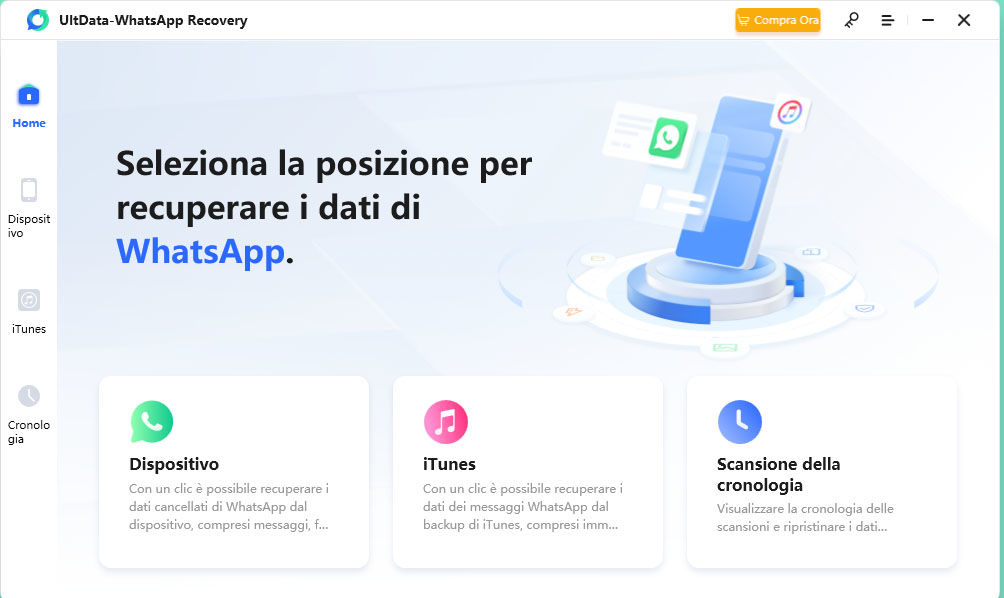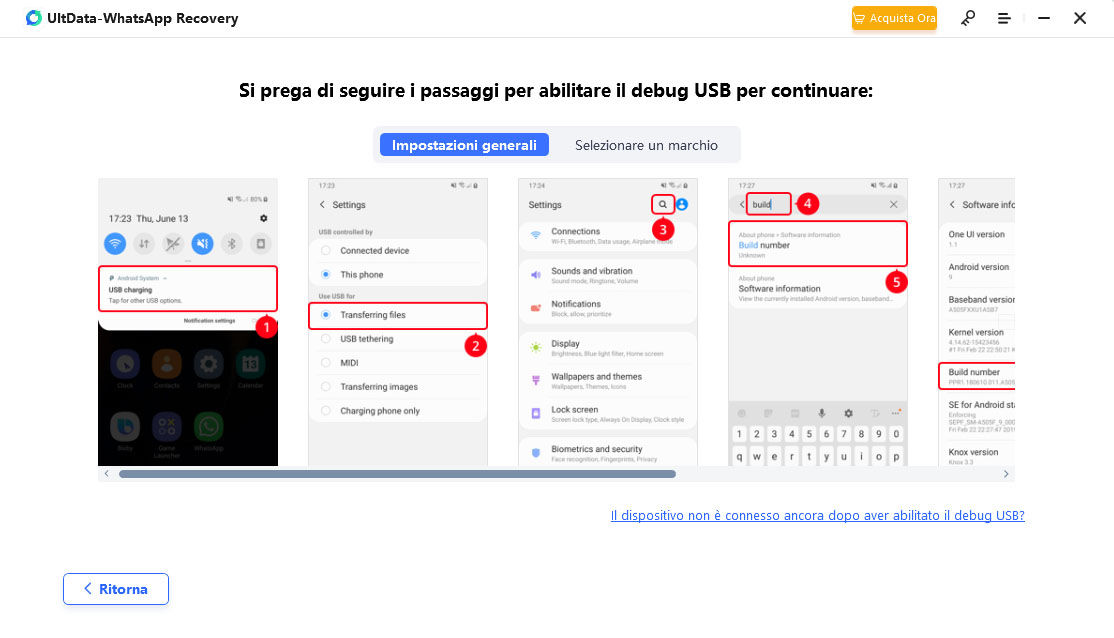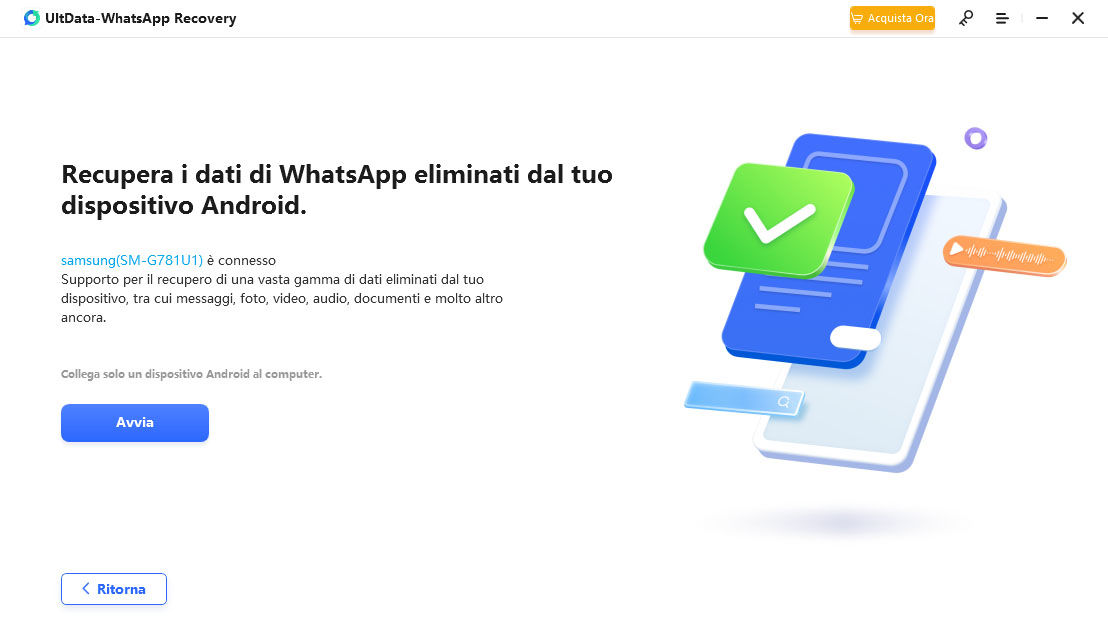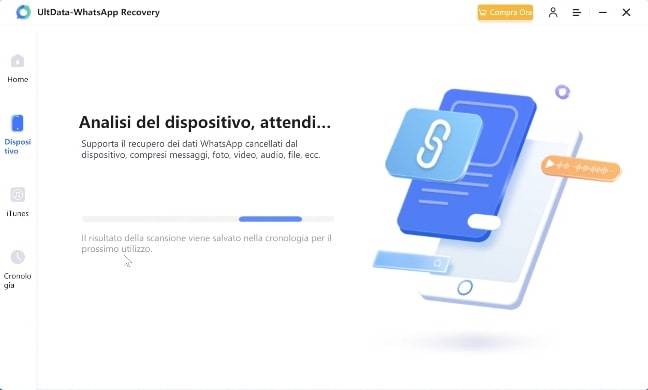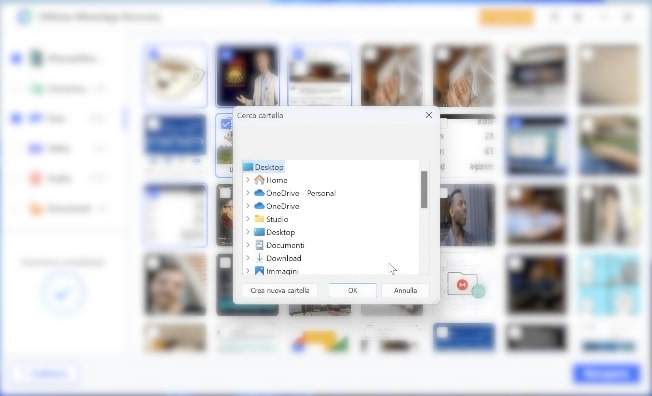5 Metodi Facili per Recuperare I Messaggi di WhatsApp Eliminati su Android
Molti utenti Android stanno soffrendo perdite dati da WhatsApp per un motivo o per un altro. Quindi, come recuperare I messaggi di WhatsApp eliminate su Android? Su Android, WhatsApp fa un backup locale ogni notte. Se hai abilitato il backup di WhatsApp, puoi facilmente ripristinare la chat di WhatsApp da Google drive o dal backup locale. Se non fai mai il backup dei tuoi messaggi di WhatsApp, non preoccuparti, questo articolo ti mostrerà chiaramente come recuperare i messaggi di WhatsApp eliminati su Android senza backup o dal backup.
- Parte 1. Come Recuperare i Messaggi di WhatsApp Eliminati su Android senza Backup
- Parte 2. Come Ripristinare i Messaggi di WhatsApp su Android da Google Drive
- Parte 3. Come Ripristinare i Messaggi di WhatsApp Vecchi su Android dal Backup Locale
- Parte 4. Come Ripristinare i Messaggi di WhatsApp dalle Chat Archiviate di WhatsApp
- Parte 5. Come Recuperare le Foto/Video Eliminate da WhatsApp su Android
Parte 1. Come Recuperare I Messaggi di WhatsApp Eliminati su Android senza Backup
Come posso recuperare i vecchi WhatsApp senza backup? Se non hai un backup, non hai altra scelta se non sfruttare software di recupero messaggi di WhatsApp come Tenorshare UltData WhatsApp Recovery per recuperare i messaggi di WhatsApp eliminati (chat, foto, messaggi vocali, video, documenti, e sticker) su Android senza backup.
Scarica ed installa Tenorshare UltData per Android sul tuo computer, collega il tuo telefono Android al tuo computer con un cavo USB.

Segui la guida su schermo per abilitare il debug USB per il tuo dispositivo Android.

Dopo che rileva il tuo dispositivo Android, clicca sul tasto “Avvia” per trovare i dati di Whatsapp eliminati sul tuo dispositivo Android.

Segui la guida su schermo per fare il backup dei tuoi dati e reinstallare il tuo WhatsApp. Poi, UltData - Android Data Recovery scansionerà i dati di WhatsApp sul tuo dispositivo.

Ora puoi vedere i che i Messaggi eliminati di WhatsApp da Android sono stati recuperati. Seleziona il file che vuoi ripristinare e dopo clicca sul tasto “ripristina” per ripristinarli.

Con semplici click, puoi riottenere i tuoi messaggi persi di WhatsApp. Ora sono solo i testi ma ti aiuta anche su come recuperare le foto eliminate da WhatsApp Android.
Parte 2. Come Ripristinare i Messaggi di WhatsApp su Android da Google Drive
Se hai abilitato il backup delle chat nelle impostazioni dell’app, il Backup Automatico di WhatsApp ti rende facile recuperare i messaggi brevemente dopo l’eliminazione. Puoi ripristinare la chat di WhatsApp da Google Drive rapidamente e facilmente usando lo stesso numero di telefono e account Google collegato al tuo account di WhatsApp.
Disinstalla WhatsApp sul tuo dispositivo Android.
Reinstalla WhatsApp. Quando reinstalli l’app, hai bisogno di effettuare l’accesso al tuo WhatsApp con lo stesso numero di telefono che hai usato prima e completa la configurazione.

Quando ti viene chiesto di ripristinare la cronologia messaggi dal file di backup, Tocca su Ripristina e tutto dal vecchio backup verrà ripristinato.

- Questo è come ripristinare le chat di WhatsApp da Google Drive. Ricorda, WhatsApp manterrà solo gli ultimi due file di backup su Android.
Parte 3. Come Ripristinare i Messaggi di WhatsApp Vecchi su Android dal Backup Locale
WhatsApp crea automaticamente backup locali che verranno creati automaticamente ogni giorno alle 2:00 di notte (nel tuo orario locale) e li archivia sulla memoria interna del tuo telefono o sulla scheda microSD del tuo telefono Android.
Se vuoi recuperare i messaggi di WhatsApp dalla scheda SD, ecco i messaggi di seguito:
-
Apri l’app di gestione file sul tuo dispositivo. Se non ne hai, scarica e installa un’app di gestione file.
Nell’app di gestione file, vai su sdcard/WhatsApp/Databases. Se i tuoi dati non vengono archiviati sulla scheda SD, potrebbe essere archiviato nella memoria interna del tuo telefono.
Rinomina il file di backup che vuoi ripristinare da msgstore-YYYY-MM-DD.1.db.crypt12 a msgstore.db.crypt12. (Un backup più vecchio potrebbe essere su un protocollo più vecchio, come crypt9 o crypt10. Non cambiare il numero dell’estensione crypt.)

Apri l’app di Google Drive e seleziona Backup. Se vedi un file di backup di WhatsApp con il tuo numero di telefono in esso, tocca il Menu dei tre puntini e tocca su Elimina backup.

Disinstalla e reinstalla WhatsApp. Durante il processo di configurazione, ti verrà chiesto di ripristinare dal file di backup che hai appena modificato. Tocca su RIPRISTINA per ripristinare il file di backup.
In questo modo puoi ripristinare i messaggi di WhatsApp da backup più vecchi al posto del file di backup più recente. Ma perderai tutti i messaggi che hai inviato e ricevuto da quando il backup è stato creato.
Parte 4. Come Ripristinare i Messaggi di WhatsApp dalle Chat Archiviate di WhatsApp
Come recuperare i messaggi WhatsApp eliminati su Android? C’è una possibilità che non hai eliminato i tuoi messaggi di WhatsApp ma che li hai invece archiviati. Quando archivi una discussione, non compare più nel pannello Chat di WhatsApp. Ma è ancora presente e puoi ripristinare una chat di discussione archiviata su WhatsApp quando vuoi.
Apri WhatsApp e scorri al fondo della schermata Chat e tocca Archiviati.
Tocca e lascia premuta la discussione che vuoi ripristinare e tocca l’opzione Ripristina sulla barra superiore.

La conversazione tornerà al tuo pannello delle Chat e ora potrai trovare i messaggi mancanti di WhatsApp.
Parte 5. Come Recuperare le Foto/Video Eliminate da WhatsApp su Android
Come recuperare i video eliminati da WhatsApp su Android? In maniera predefinita, WhatsApp salva ogni immagine, video che invii nella cartella media di WhatsApp. Puoi eliminare una foto o un video dalla tua chat ma è ancora nella tua cartella media. Di seguito c’è come recuperare le immagini di WhatsApp eliminate da Android.
- Apri l’app di gestione file sul tuo dispositivo. Se non hai un’app di gestione file, scarica ne e installane una gratuita.
- Naviga su Memoria Interna > WhatsApp > Media > WhatsApp Images.
Qui puoi vedere le immagini che hai ricevuto e inviato su WhatsApp. Dagli una ricerca e trova quelle perse.

- Puoi recuperare le immagini di WhatsApp eliminate da Android in questo modo ma le probabilità sono estremamente basse. Se hai fallito, prova Tenorshare UltData per Android per recuperare le foto eliminate da WhatsApp su Android con efficienza.
Cosa Potrebbe Causare Perdite di Dati di WhatsApp da Android: Fai Attenzione!
- Hai eliminato per errore i messaggi di WhatsApp su Android perché hai premuto il tasto sbagliato.
- La USB è stata disabilitata o disconnessa accidentalmente quando stai trasferendo o facendo il backup di WhatsApp, e WhatsApp è andato in crash.
- Il PC è infetto da virus, le conversazioni di WhatsApp sul tuo telefono Android vengono perse quando lo colleghi sul PC.
- Il tuo telefono Android si è spento accidentalmente mentre lo stai usando e dopo averlo riavviato, non riesci a ritrovare la tua cronologia chat di WhatsApp.
- Altre situazioni come ripristino delle impostazioni di fabbrica, flash della ROM, rooting, caduta a terra, crash, ecc. possono anche causare la perdita dati di WhatsApp sul tuo telefono Android.
Sommario
Ora hai un’idea chiara su come ripristinare i messaggi di WhatsApp su Android. Che tu hai il backup o no, i metodi elencati in questo articolo ti aiuteranno a recuperare i messaggi di WhatsApp eliminati su Android. Oltre ai metodi qui sopra, Tenorshare UltData WhatsApp Recovery è il miglior modo per recuperare i messaggi eliminati di WhatsApp su Android senza fare backup o reinstallare.
Esprimi la tua opinione
Esprimi la tua opinione
Crea il tuo commento per Tenorshare articoli
- Tenorshare 4uKey supporta come rimuovere la password per il tempo di utilizzo schermo iPhone o iPad senza perdita di dati.
- Novità Tenorshare: iAnyGo - Cambia la posizione GPS su iPhone/iPad/Android con un solo clic.
- Tenorshare 4MeKey: Rimuovere il blocco di attivazione di iCloud senza password/Apple ID.[Supporto iOS 16.7].

UltData WhatsApp Recovery
Il Miglior Software di Recupero Dati di WhatsApp
Massima Percentuale di Recupero Dati